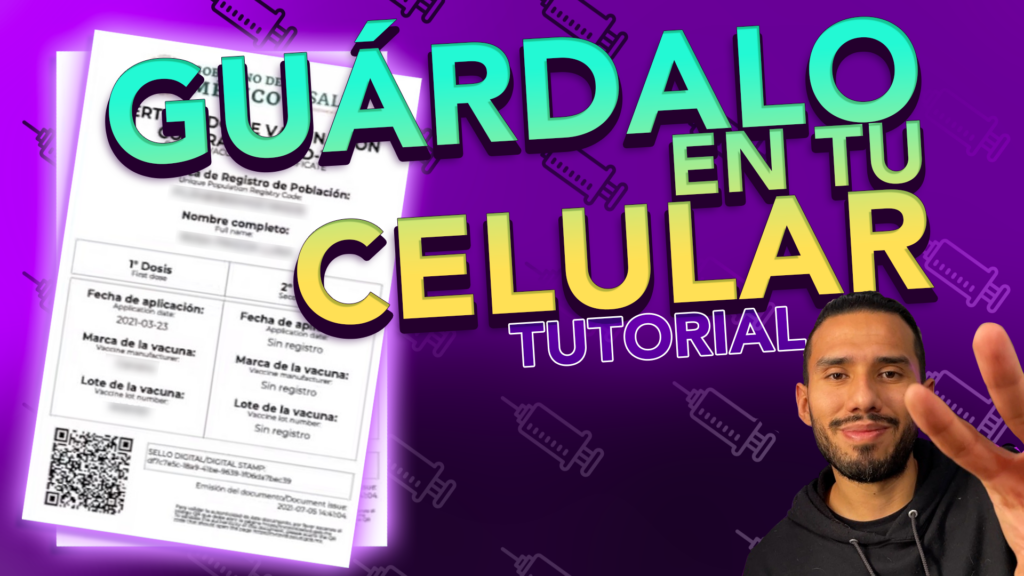Estamos llegando a la recta final del año, y debido a que en muchos países han relajado las restricciones de viajes por la pandemia, es probable que aproveches la temporada decembrina para salir de vacaciones o visitar a familiares en otros lugares, por lo que es muy importante que tengas a la mano tu certificado de vacunación contra COVID-19.
Sin importar qué teléfono uses o qué vacuna te hayas puesto, debes seguir estos pasos para almacenar tu certificado en tu teléfono. Sin embargo, lo primero que tienes que hacer es descargar tu certificado de vacunación y guardarlo en tu teléfono como archivo PDF. Aquí te decimos cómo hacerlo:
¿Cómo obtener el certificado de vacunación COVID en Android?
Lo primero que tienes que hacer es descargar el APK de Google Pay, pues la aplicación no está disponible en México, por lo que con el APK podrás utilizarla para guardar tu certificado como un pase y mostrarlo rápidamente cuando te lo pidan dando la opción de escanear tu código QR.
Una vez descargada e instalada la aplicación de Google Pay debes ir a la Play Store y buscar Pass2Pay, la cual te ayudará a guardar tu certificado en Google Pay.
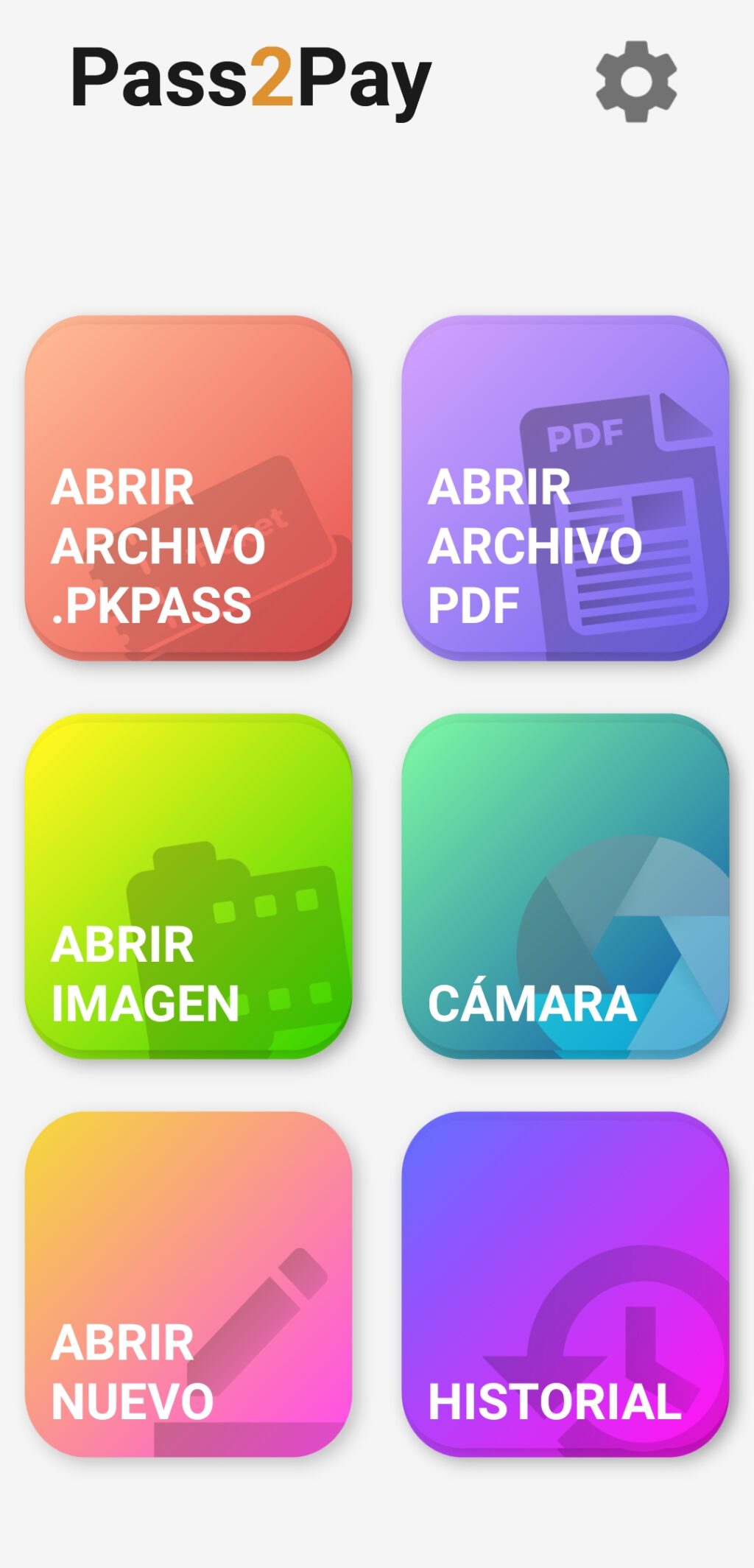
Cuando abres Pass2Pay debes elegir la opción de “Abrir archivo PDF” y seleccionar tu certificado descargado. Ahora elige aceptar y posteriormente presiona donde dice “Seleccionar resultado”.
Por último, tendrás que llenar todos los campos con asterisco poniendo “Certificado COVID” (puedes poner el texto que desees). Y para concluir el proceso solo tendrás que seleccionar la opción de agregar a Google Pay, con eso tu certificado quedará almacenado de la siguiente manera.
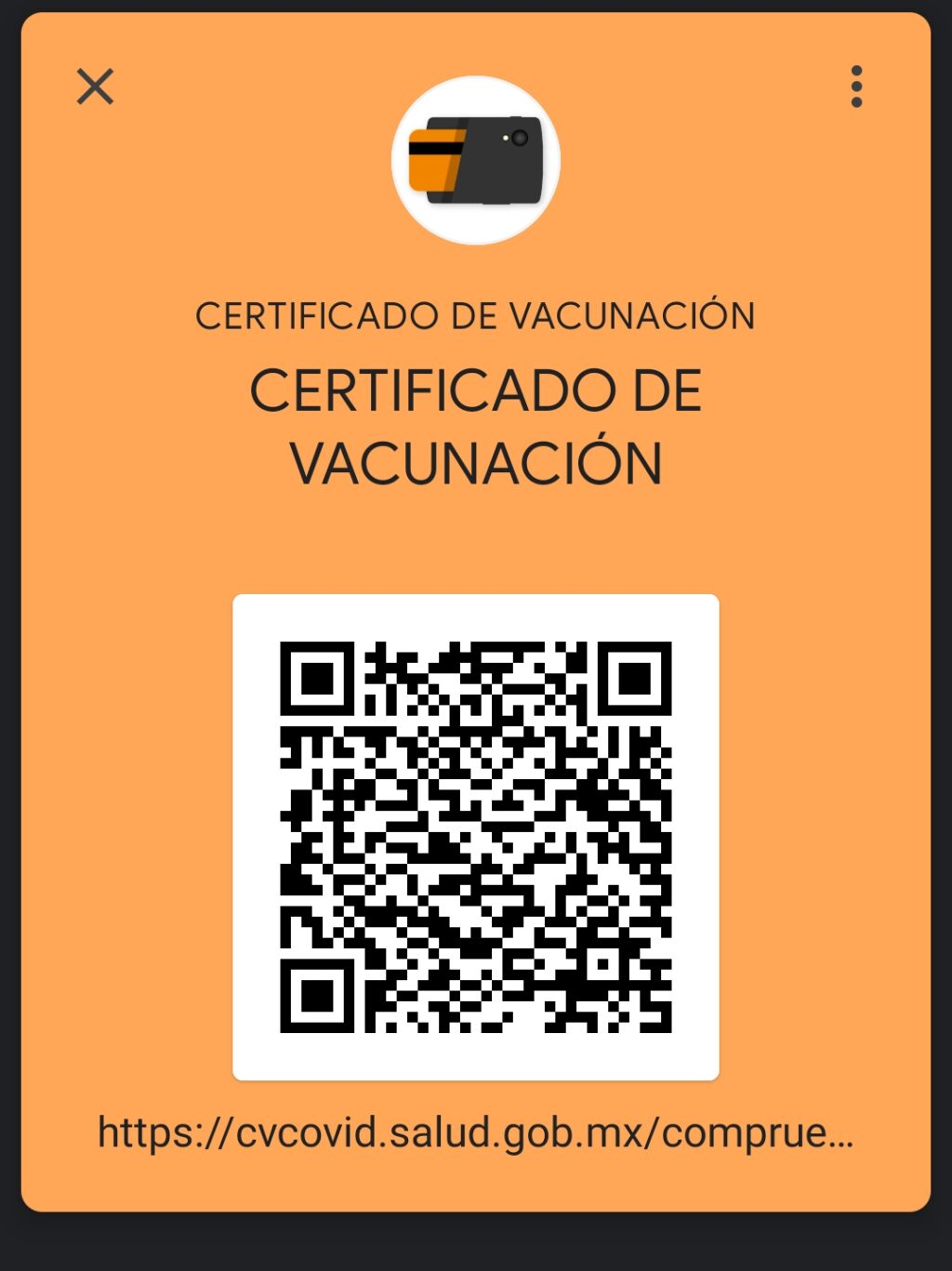
¿Cómo guardarlo en tu iPhone?
En iPhone el proceso es similar pero un poco más rápido. Lo primero que debes hacer es ir a este sitio web, el cual permite crear el archivo para almacenar tu certificado directamente en Apple Pay.
Lo único que tienes que hacer es llenar los datos solicitados como tu nombre, apellidos, CURP, y escanear el código QR que aparece en tu certificado de vacunación.
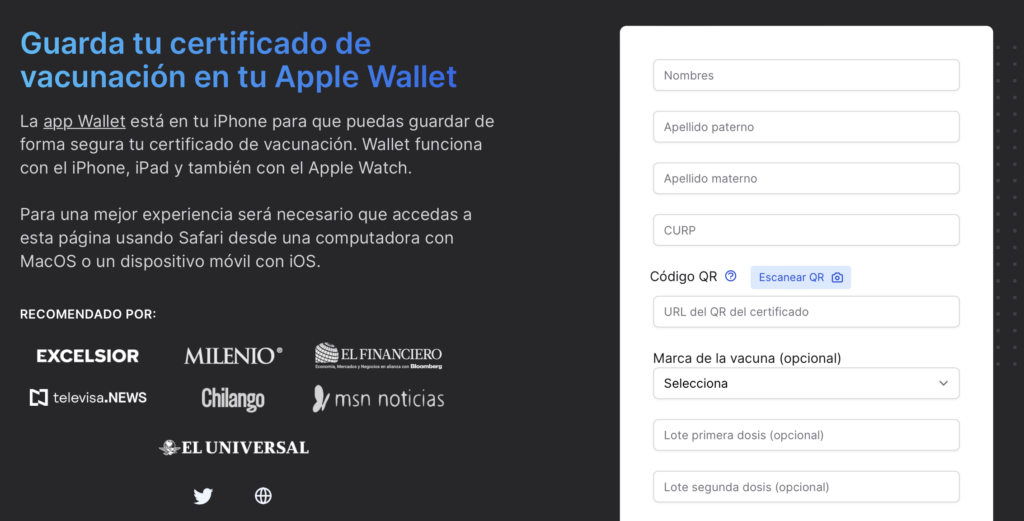
Por último también puedes colocar datos adicionales como el lote y fecha de las vacunas que te pusieron. Al concluir el proceso también verás un botón que te permitirá agregar el certificado a Apple Pay.
Aquí te dejamos todo el proceso en video.